Como Converter WEBP para MP4 de Forma Rápida e Bem Sucedida?
Converter WEBP para MP4 é essencial para garantir compatibilidade em várias plataformas. Neste guia, exploraremos sete métodos eficientes para converter arquivos WEBP para o formato amplamente compatível MP4 de forma simples e prática.
Parte 1. O Que São WEBP e MP4?
WEBP é um formato de imagem moderno desenvolvido pelo Google, conhecido por sua capacidade de compressão superior e qualidade de imagem sem perdas. Por outro lado, MP4 é um formato de contêiner multimídia padrão amplamente utilizado para armazenar dados de áudio e vídeo. Enquanto o WEBP é usado principalmente para imagens, o MP4 suporta tanto conteúdo de áudio quanto de vídeo.
A maior diferença entre esses formatos está em seu uso pretendido: WEBP para imagens e MP4 para conteúdo multimídia, como vídeos e apresentações audiovisuais.
Parte 2. Os 7 Melhores Conversores de WEBP para MP4 Que Você Deve Conhecer
1. FFmpeg

FFmpeg é uma ferramenta poderosa de linha de comando para manipular arquivos multimídia, incluindo conversão, codificação, decodificação e streaming. Ele suporta uma ampla variedade de formatos de áudio e vídeo e oferece funcionalidades avançadas para usuários e desenvolvedores experientes.
Prós
- Versátil e suporta uma grande variedade de formatos multimídia.
- Eficiente para processamento em lote e automação.
- Altamente personalizável com várias opções de linha de comando.
Contras
- Curva de aprendizado mais acentuada em comparação com interfaces gráficas.
- Requer conhecimento técnico para utilizar todo o seu potencial.
2. VLC Media Player

O VLC Media Player é um reprodutor multimídia de código aberto amplamente popular, conhecido por sua versatilidade e compatibilidade com vários formatos de áudio e vídeo. Ele oferece uma interface amigável e uma ampla gama de recursos para reprodução e gerenciamento de mídia.
Prós
- Suporta uma ampla variedade de formatos multimídia para reprodução.
- Interface de usuário simples e intuitiva.
- Disponível para várias plataformas, incluindo Windows, macOS e Linux.
Contras
- Capacidades limitadas de edição ou conversão avançada.
- Pode não lidar com algumas tarefas multimídia complexas tão eficientemente quanto softwares especializados.
3. XnConvert
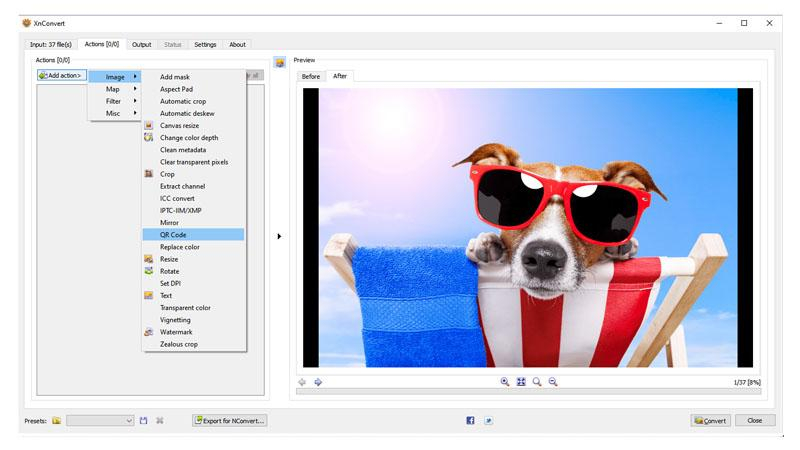
O XnConvert é um conversor de imagens em lote multiplataforma que suporta mais de 500 formatos de imagem. Ele oferece uma interface amigável e várias opções para redimensionar, recortar, girar e aplicar filtros às imagens.
Prós
- Suporta uma ampla variedade de formatos de imagem para conversão.
- Capacidade de processamento em lote para manipulação eficiente de várias imagens.
- Oferece recursos básicos de edição e aprimoramento de imagens.
Contras
- Limitado à conversão de imagens, sem suporte para arquivos multimídia.
- Os recursos de edição avançada são relativamente básicos em comparação com softwares dedicados à edição de imagens.
4. Adobe Photoshop

O Adobe Photoshop é um editor de gráficos raster profissionais desenvolvido pela Adobe Inc. Amplamente utilizado para fins criativos, incluindo edição de fotos, design gráfico e arte digital, o Photoshop oferece um conjunto abrangente de ferramentas para manipulação, retoque e aprimoramento de imagens.
Prós
- Recursos extensivos e ferramentas para edição e manipulação avançada de imagens.
- Resultados de alta qualidade, adequados para projetos profissionais.
- Integração com outros aplicativos da Adobe Creative Cloud.
Contras
- Modelo de assinatura pode ser caro para alguns usuários.
- Software intensivo em recursos, que pode exigir hardware potente.
5. GIMP (GNU Image Manipulation Program)

O GIMP é um editor de gráficos raster gratuito e de código aberto que oferece ferramentas poderosas para edição de imagens. Ele é ideal para tarefas como retoque fotográfico, composição de imagens e criação gráfica. O GIMP é compatível com diversas plataformas e oferece amplas opções de personalização.
Prós
- Código aberto e gratuito, tornando-o acessível para uma ampla gama de usuários.
- Recursos extensivos comparáveis a softwares comerciais de edição de imagens.
- Personalizável com uma variedade de plugins e extensões.
Contras
- Alguns usuários podem achar que faltam recursos avançados presentes em alternativas comerciais.
- Suporte nativo limitado para edição não destrutiva em comparação com alguns softwares proprietários.
6. Movavi Video Converter
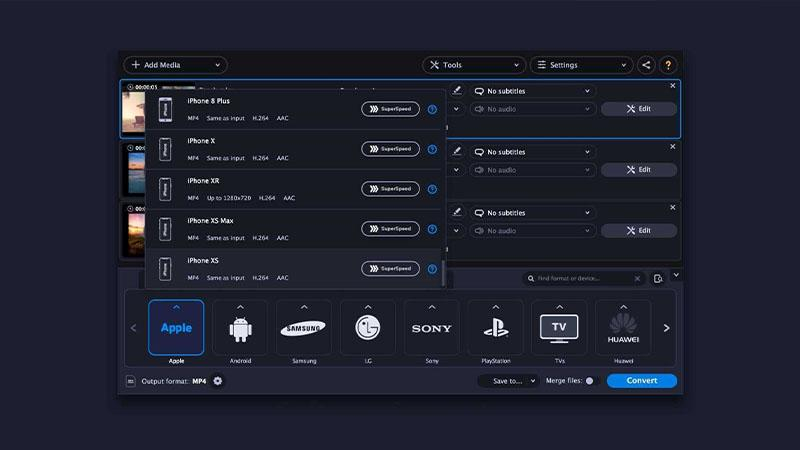
O Movavi Video Converter é uma ferramenta versátil de conversão de multimídia que suporta uma ampla gama de formatos de áudio e vídeo. Ele permite que os usuários convertam, editem e aprimorem arquivos multimídia de forma prática.
Prós
- Interface amigável, ideal para iniciantes.
- Compatível com diversos formatos de multimídia para conversão.
- Oferece recursos básicos de edição de vídeo.
Contras
- Alguns recursos avançados de edição podem ser limitados em comparação com softwares dedicados.
- A versão gratuita pode apresentar limitações ou marcas d'água nos arquivos de saída.
7. HandBrake
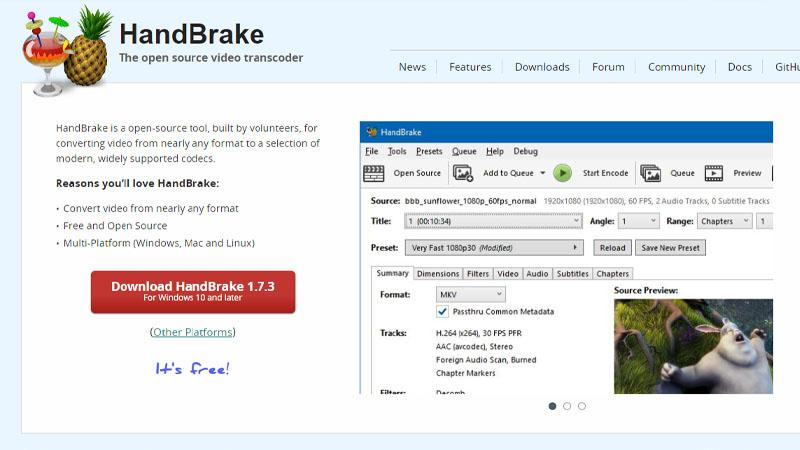
O HandBrake é um transcodificador de vídeo gratuito e de código aberto, amplamente reconhecido por sua capacidade de converter arquivos de vídeo para vários formatos. Ele suporta uma ampla variedade de formatos de entrada e oferece flexibilidade para ajustar as configurações para qualidade de saída ideal.
Prós
- Gratuito, sem custos associados.
- Compatível com uma ampla gama de formatos de entrada, incluindo fontes de DVD e Blu-ray.
- Oferece recursos avançados de edição e transcodificação de vídeo.
Contras
- Falta de documentação abrangente ou tutoriais para novos usuários.
- O processo de codificação pode ser lento, especialmente para arquivos de vídeo grandes.
Parte 3. Dicas Profissionais: Compartilhe Seus WEBP em MP4 nas Redes Sociais com HitPaw Univd (HitPaw Video Converter)
Depois de converter seus arquivos WEBP para MP4, é provável que você queira compartilhá-los em suas plataformas de redes sociais. No entanto, as redes sociais exigem que o usuário ajuste o arquivo a um tamanho específico, o que pode, às vezes, afetar a qualidade do vídeo.
O HitPaw Univd mantém alta qualidade ao garantir que o seu vídeo atenda ao tamanho de arquivo necessário, oferecendo edição com um clique projetada para várias plataformas sociais.
Por Que Escolher o HitPaw Univd
- O HitPaw Univd permite que seus usuários convertam múltiplos vídeos simultaneamente.
- O HitPaw Univd garante que os usuários obtenham saídas de alta qualidade.
- O HitPaw Univd oferece uma interface amigável com controles intuitivos.
- Oferece uma grande variedade de formatos de saída para os usuários.
- O HitPaw Univd oferece conversões rápidas, economizando tempo e esforço dos usuários.
Passos para Converter MP4 para Vídeo Social
Passo 1. Abra o HitPaw Univd no seu computador.
Passo 2. Selecione a plataforma social de acordo com a qual você deseja ajustar o tamanho do arquivo.

Passo 3. Edite seu vídeo usando opções adicionais, como cortar ou adicionar efeitos da maneira que preferir.
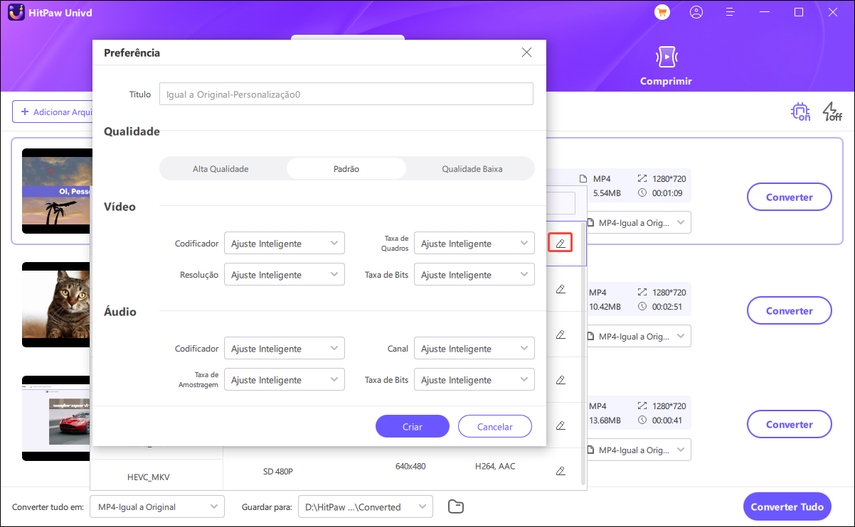
Passo 4. Clique no botão “Converter” para iniciar o processo.

Assista ao vídeo a seguir para aprender mais detalhes:
A Conclusão
Para concluir, HitPaw Univd (HitPaw Video Converter) é a escolha recomendada para compartilhar nas redes sociais após usar as ferramentas acima para converter WEBP para MP4.
Suas conversões rápidas e desempenho confiável economizam o tempo e o esforço dos usuários, tornando fácil para eles converterem seus vídeos e garantir que atendam às especificações de tamanho.








 HitPaw FotorPea
HitPaw FotorPea HitPaw VikPea
HitPaw VikPea
Compartilhar este artigo:
Selecionar a classificação do produto:
Antônio García
Editor-em-Chefe
Trabalho como freelancer há mais de cinco anos. Sempre fico impressionado quando descubro coisas novas e os conhecimentos mais recentes. Acho que a vida não tem limites, mas eu não conheço limites.
Ver todos os ArtigosDeixar um Comentário
Criar sua avaliação sobre os artigos do HitPaw